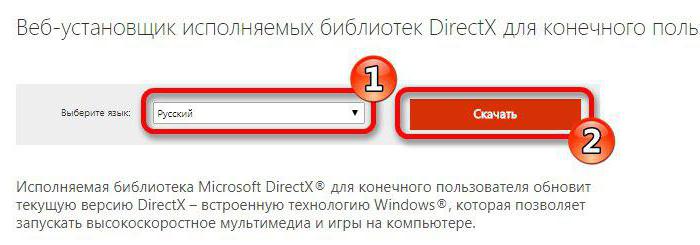'ERR_TOO_MANY_REDIRECTS'오류가 표시되는 경우(너무 많은 리디렉션-말 그대로 번역됨) 웹 브라우저에서 혼자가 아닙니다. 이것은 많은 Windows 사용자에 의해보고되었습니다. 이 오류는 "이 웹 페이지에 리디렉션 루프가 있습니다."라는 메시지와 함께 발생하며 웹 사이트로드를 차단하고 있습니다.
이 오류가 발생하는 이유는 무엇입니까?
이 문제는 일반적으로 다음과 같은 경우에 발생합니다.원래 URL에서 새 URL로 리디렉션되지만 불행히도 끝없는 리디렉션 루프가 발생합니다. 브라우저는이 상황을 감지하고 루프를 중단하고 오류 메시지를 표시합니다. 이 루프에 갇힌 이유는 서버 또는 최종 사용자 문제 일 수 있습니다.

이 오류를 어떻게 수정합니까?
ERR_TOO_MANY_REDIRECTS 리디렉션 오류 (너무 많은 리디렉션)를 해결하는 네 가지 방법은 다음과 같습니다.
- 다른 브라우저에서 URL을 실행하십시오.
- 브라우저 데이터를 지우십시오.
- 확장 확인;
- 시스템의 날짜와 시간을 수정하십시오.
다른 브라우저에서 URL 실행
ERR_TOO_MANY_REDIRECTS 오류가 발생할 수 있습니다.사용 된 웹 브라우저 때문입니다. 다른 솔루션을 사용하여 동일한 URL을 방문해 볼 수 있습니다. 오류가 계속되면 서버 측 문제 일 수 있습니다. 다른 시간에 사이트에 로그인해야 할 수도 있습니다. 새 브라우저에서 오류가 나타나지 않으면 아래 방법을 사용하여 원래 브라우저에서 문제를 해결하십시오.

브라우저 데이터 지우기
검색 기록과 같은 브라우저 데이터,캐시, 쿠키에는 ERR_TOO_MANY_REDIRECTS 오류를 유발하는 잘못된 파일이 포함될 수 있습니다. 이 데이터를 지우는 것은 오류를 수정하는 효과적인 방법입니다. 인터넷 사용 기록을 지우려면 :
Google 크롬에서 :
- 검색 주소창에 'chrome : // 설정'을 입력하고 Enter 키를 누른 다음 설정 페이지 하단의 '고급 설정 표시'를 클릭합니다.
- 인터넷 사용 기록 삭제 버튼을 클릭합니다.
Mozilla Firefox :
- 메뉴 버튼을 누르고 옵션을 선택합니다.
- "개인 정보"를 선택한 다음 최근 기록을 지 웁니다.
- "All For Time Range"를 선택하여 지운 다음 "Clear Now"를 클릭합니다.
- 브라우저 데이터가 삭제되면 오류가 사라 졌는지 확인할 수 있습니다.
브라우저 확장 확인
ERR_TOO_MANY_REDIRECTS 오류는 잘못된 브라우저 확장으로 인해 발생할 수 있습니다. 브라우저에서 Extension Manager를 열고 설치된 솔루션을 확인해야합니다.
다음은 Chrome 및 Firefox에서 확장 프로그램을 확인하는 예입니다.
Chrome의 경우 : 주소 표시 줄에 "chrome : // extensions"를 입력하고 Enter 키를 누릅니다. 그런 다음 아래 나열된 모든 확장을 볼 수 있으며 이들 중 하나를 활성화 또는 비활성화 할 수 있습니다.
- Firefox의 경우 주소 표시 줄에 "about : addons"를 입력하고 Enter 키를 누른 다음 "확장 프로그램"을 선택합니다. 모든 Firefox 확장이 여기에 나열되어 있습니다.
모든 확장 기능을 비활성화하여 문제가 해결되는지 확인할 수 있습니다. 그렇다면 한 번에 하나의 확장을 활성화하여 문제의 원인을 식별 할 수 있습니다.